- 使用 Brother 機器上的掃描按鍵進行掃描
- 從電腦掃描 (Windows)
- 使用 ControlCenter4 家用模式進行掃描 (Windows)
- 使用 ControlCenter4 進階模式進行掃描 (Windows)
- 使用 ControlCenter4 進階模式掃描照片和圖形 (Windows)
- 使用 ControlCenter4 進階模式將掃描資料以 PDF 檔案格式儲存到資料夾 (Windows)
- 使用 ControlCenter4 進階模式掃描身分證的兩面 (Windows)
- 使用 ControlCenter4 進階模式掃描到電子郵件附件 (Windows)
- 使用 ControlCenter4 進階模式掃描到可編輯的文字檔案 (OCR) (Windows)
- 使用 ControlCenter4 進階模式掃描到 Office 檔案 (Windows)
- ControlCenter4 進階模式的掃描設定 (Windows)
- 使用 Nuance™ PaperPort™ 14SE 或其他 Windows 應用程式進行掃描
- 使用 Windows 傳真和掃描進行掃描
- 安裝 BookScan Enhancer 和 Whiteboard Enhancer (Windows)
- 從電腦掃描 (Mac)
- 發送傳真
- 接收傳真
- 話音操作和傳真號碼
- 電話服務與外置裝置
- 傳真報告
- PC-FAX
- 支援的基本網路功能
- 網路管理軟體和工具程式
- 配置 Brother 機器無線網路的其他方法
- 進階網路功能
- 適用於進階使用者的技術資訊
- Brother Web Connect
- Google Cloud Print
- AirPrint
- 適用於 Windows 的行動列印
- Mopria® 列印服務
- 適用於行動裝置的 Brother iPrint&Scan
- 近距離無線通訊 (NFC)
視乎型號,某些功能不可用。
 下載本說明書的可列印版本。
下載本說明書的可列印版本。
-
 需要 Adobe Acrobat Reader 用於檢視可列印說明書。按一下此處安裝。
需要 Adobe Acrobat Reader 用於檢視可列印說明書。按一下此處安裝。



主頁 > PhotoCapture Center (圖像處理中心) > 直接列印媒體卡中的照片 > 列印 Brother 機器上的媒體卡中的照片 > 按影像序號列印照片
按影像序號列印照片
相關機型:DCP‑J572DW / DCP‑J772DW / MFC‑J690DW / MFC‑J890DW
列印某個影像前,您必須先列印照片索引頁 (縮圖),以瞭解該影像的序號。
DCP-J572DW
- 打開媒體插槽蓋。
- 將媒體卡插入插槽。
- 按
 或
或  選擇[JPEG列印]。按 OK。
選擇[JPEG列印]。按 OK。 - 按
 或
或  選擇以下選項:
選擇以下選項: - 選擇[索引列印]。按 OK。
- 選擇[列印照片]。按 OK。
- 使用液晶螢幕上顯示的鍵盤輸入您想列印的影像的序號。選擇影像序號後,按
 、
、 、
、 或
或  選擇[OK],然後按 OK。
選擇[OK],然後按 OK。 
使用逗號或連字符,一次性輸入多個序號。例如,輸入1, 3, 6 可以列印 1 號、3 號和 6 號影像。使用連字符可以列印某個範圍的影像。例如,輸入 1-5 可以列印 1 ~ 5 號影像。
輸入需要列印的影像的序號時,可輸入最多 12 位字元 (包括逗號和連字符)。
- 反復按控制面板上的+或-輸入您需要的份數。
- 若要變更列印設定,按
 或
或  選擇您想變更的設定,然後按 OK。按
選擇您想變更的設定,然後按 OK。按  或
或  選擇所需選項,然後按OK。
選擇所需選項,然後按OK。 - 按 彩色啟動。
DCP-J772DW/MFC-J690DW/MFC-J890DW
- 打開媒體插槽蓋。
- 將記憶卡或 USB 快閃儲存裝置插入正確的插槽。
- 按[相片]>[索引列印]>[列印照片]。
- 使用觸控式螢幕輸入您想列印的影像的序號。選擇影像序號後,按[確定]。

使用逗號或連字符,一次性輸入多個序號。例如,輸入1, 3, 6 可以列印 1 號、3 號和 6 號影像。使用連字符可以列印某個範圍的影像。例如,輸入 1-5 可以列印 1 ~ 5 號影像。
輸入需要列印的影像的序號時,可輸入最多 12 位字元 (包括逗號和連字符)。
- 以下列其中一種方法輸入副本數量:
- 按觸控式螢幕上的 [-] 或 [+]。
- 按
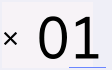 以在觸控式螢幕上顯示鍵盤,然後使用觸控式螢幕鍵盤輸入副本數量。按 [確定]。
以在觸控式螢幕上顯示鍵盤,然後使用觸控式螢幕鍵盤輸入副本數量。按 [確定]。
- 若要變更列印設定,按[列印設定]。操作完成後,按[確定]。
- 按[啟動]。
此頁對您有幫助嗎?
感謝您意見回饋



